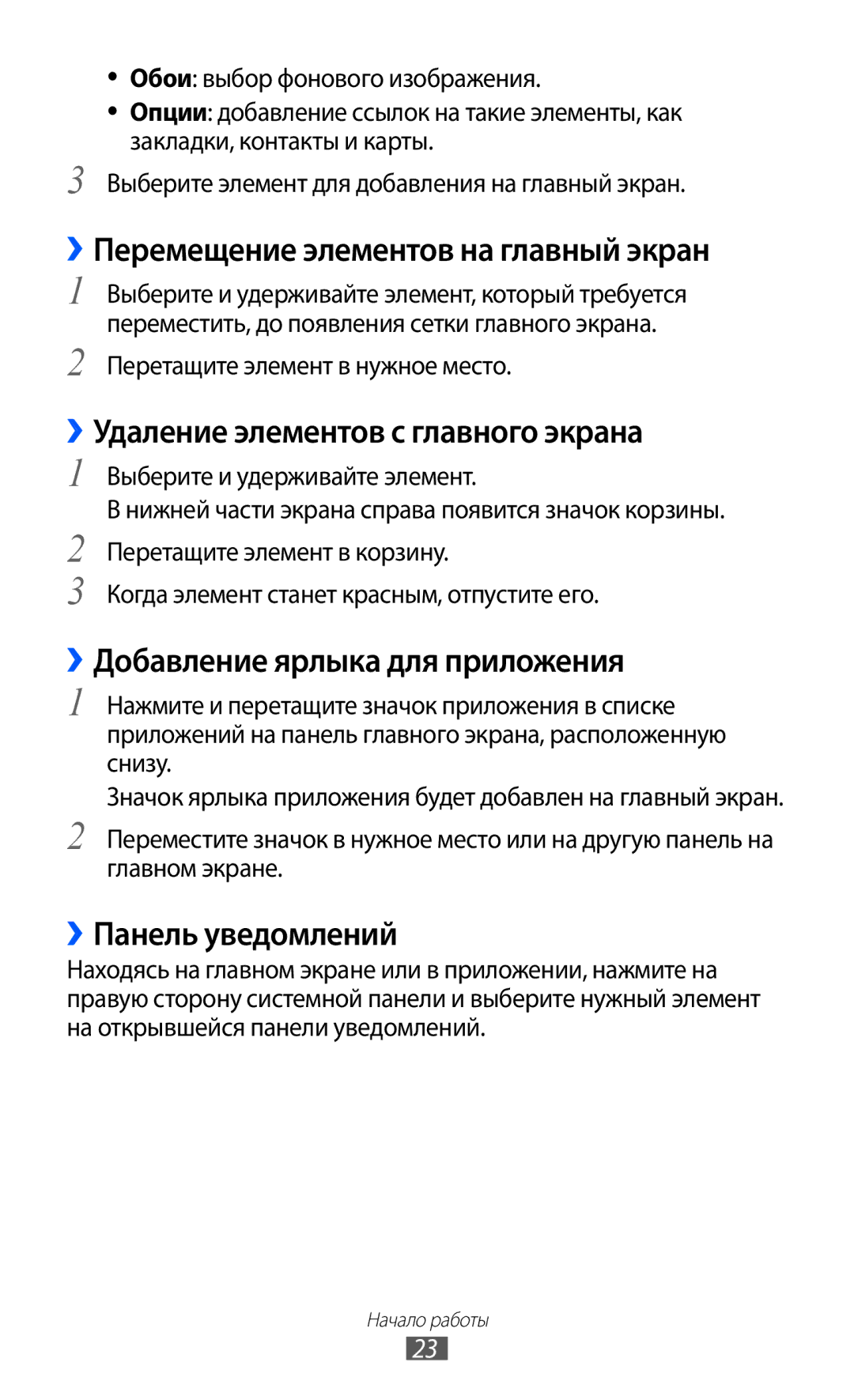●● Обои: выбор фонового изображения.
●● Опции: добавление ссылок на такие элементы, как закладки, контакты и карты.
3 Выберите элемент для добавления на главный экран.
››Перемещение элементов на главный экран
1
2
Выберите и удерживайте элемент, который требуется переместить, до появления сетки главного экрана.
Перетащите элемент в нужное место.
››Удаление элементов с главного экрана
1
2
3
Выберите и удерживайте элемент.
Внижней части экрана справа появится значок корзины. Перетащите элемент в корзину.
Когда элемент станет красным, отпустите его.
››Добавление ярлыка для приложения
1
2
Нажмите и перетащите значок приложения в списке приложений на панель главного экрана, расположенную снизу.
Значок ярлыка приложения будет добавлен на главный экран.
Переместите значок в нужное место или на другую панель на главном экране.
››Панель уведомлений
Находясь на главном экране или в приложении, нажмите на правую сторону системной панели и выберите нужный элемент на открывшейся панели уведомлений.
Начало работы
23